Prof. Salvatore Riegler
|
|
|
- Orlando Carnevale
- 6 anni fa
- Visualizzazioni
Transcript
1 Laboratorio di Informatica Applicata Modulo 4: Microsoft Excel Prof. Salvatore Riegler
2 Introduzione In questa lezione si espongono i concetti generali relativi a Microsoft Excel, un programma contenuto nel pacchetto Office che offre strumenti efficienti e avanzati per: mantenere in memoria dati in formato tabellare; eseguire calcoli; analizzare dati; creare grafici.
3 Le caratteristiche di Excel Excel è un software che permette di organizzare le informazioni in tabelle caratterizzate da caselle in cui è possibile memorizzare dati numerici, descrizioni testuali o formule aritmetiche. Queste tabelle sono denominate Fogli elettronici. Ogni foglio presenta due indici (di riga e di colonna) ) che permèttono di riferirsi ai dati in esso contenuti. Ciascuna informazione memorizzata ha una coppia di coordinate ben precise e univoche, costituita da due valori: quello dell indice di riga e quello dell'indice di colonna. La colonna viene identificata da lettere, mentre la riga viene identificata da numeri. In questo modo ogni cella viene identificata in maniera univoca.
4 Fogli elettronici, di lavoro e cartelle di lavoro Un documento Excel può essere composto da più fogli di lavoro. L'insieme dei fogli di lavoro contenuti in un file di Excel costituisce una Cartella di lavoro. La cartella di lavoro ha una sua organicità dal momento che i dati contenuti all'interno dei diversi fogli di lavoro possono essere utilizzati in maniera dinamica. In un foglio di lavoro, per esempio, si possono eseguire calcoli utilizzando dati contenuti in altri fogli di lavoro.
5 Avviare Excel Il percorso per accedere ad Excel: Start -> Microsoft Office -> Microsoft Office Excel
6 Elementi caratteristici di Excel sono: la barra delle formule con la casella nome il bottone inserisci funzione righe, colonne e celle (intersezione di righe e colonne) Struttura di base
7 Funzionamento del foglio di lavoro Molto importante è capire il concetto di foglio di lavoro. Il file di excel è infatti chiamato cartella di lavoro e contiene, come predefiniti tre fogli di lavoro. In fondo alla finestra attiva, a sinistra della barra di scorrimento orizzontale, la linguetta selezionata ci farà capire in quale dei fogli di lavoro siamo
8 Selezionare il contenuto delle celle
9 Selezionare il contenuto delle celle
10 Operazioni Base Attraverso excel si possono fare molteplici operazioni. Si consideri un primo esempio banale:l Addizione
11 Addizione I Si scrivono i numeri nelle celle (per es. incolonnati); in un altra cella scrivo = (con shift e il tasto 0, o mediante tastiera numerica
12 Addizione I Poi si scrivono le coordinate delle celle con i numeri che si desidera sommare in successione, seguiti dal segno dell operazione (A6+ A7+ A8). (Questo sistema è valido anche per le altre operazioni, cambiando il segno dell operazione).
13 Addizione I Digitando il tasto invio, il programma calcolerà automaticamente la somma, che comparirà nella cella precedentemente selezionata, mentre sulla barra della formule rimarrà la formula che mi ha permesso di arrivare alla soluzione
14 Addizione II Secondo sistema: questo sistema (che non è valido anche per le altre operazioni) utilizza una funzione, attraverso l icona (che si trova nella barra degli strumenti). La si clicca, e poi si seleziona con il mouse le cifre da sommare, infine si preme invio.
15 Terzo sistema: cliccando sul pulsante di inserimento funzione si apre questa finestra dalla quale è possibile scegliere qual è la funzione che interessa applicare su un certo insieme di numeri. Addizione III
16 Formule Per inserire una formula si fa clic sulla cella in cui devono essere inseriti i risultati della formula, si digita il segno = e si scrive il riferimento di cella (come E5) oppure si clicca sulla cella che contiene il numero da utilizzare nella formula; quindi si digita un operatore come +, e si preme INVIO. E anche possibile scrivere la formula nella barra della formula premendo poi il pulsante Invio. Questa procedura è indicata per inserire formule lunghe che non potrebbero essere completamente visualizzate in una cella.
17 Funzioni Se oltre alle 4 operazioni sono necessarie operazioni più complesse, è necessario utilizzare le funzioni. Mentre le formule richiedono dei riferimenti di cella ed un operatore, la funzione ha bisogno solamente del riferimento di cella. Le funzioni infatti sono delle formule predefinite che si possono applicare ad un insieme di valori.
18 Funzioni Alcune funzioni: ARROTONDA: arrotonda un numero decimale ad un numero di cifre specificato. CONTA: fornisce il numero delle celle che contengono numeri invece di testi. MAX: trova il numero maggiore contenuto in un insieme di celle. MEDIA:calcola il valore medio di un insieme di celle. MIN: trova il numero minore contenuto in un insieme di celle. RADQ: calcola la radice quadrata di un numero. SOMMA: somma i valori di un insieme di celle.
19 Inserire una Funzione I Procedura tipo per inserire funzioni: Utilizzare lo strumento Inserisci funzione funzione facendo clic sul pulsante fx (Inserisci funzione) dopo aver selezionato la cella in cui si desidera collocare il risultato. Nella finestra di dialogo che si apre con tale pulsante si trovano le funzioni disponibili per ogni categoria (Es tutte, finanziarie, data e ora, statistiche etc.) Si seleziona la categoria e quindi la funzione che si desidera e poi si fa clic su OK. Excel visualizza una seconda finestra, la finestra della formula, in cui devono essere inseriti i riferimenti specifici di cella da utilizzare. Si fa clic sulle celle da utilizzare o si digita i corrisponderti riferimenti di cella. Inseriti i riferimenti si fa clic su OK ed Excel calcolerà i valori richiesti.
20 Inserire una Funzione II Per inserire una funzione si può cliccare sul pulsante inserisci funzione sulla barra delle formule, oppure andare nel menu Inserisci funzione
21 Inserire una Funzione II A questo punto comparirà la finestra di inserimento funzione dalla quale scegliere la funzione desiderata
22 Funzioni e Formule La finestra della formula è d aiuto nella composizione o modifica della formula. Si seleziona la cella si fa clic sul pulsante Modifica formula (è contrassegnato da un =), Excel visualizza la finestra della formula; nella parte sinistra si trova un menu a discesa, con le formule recentemente utilizzate, si può anche accedere all elenco completo cliccando su Altre funzioni, scelta la funzione si digita sul campo Num 1 l intervallo di celle desiderato. Compilati i campi e inseriti gli argomenti si preme OK e la formula sarà immessa nella cella selezionata. Per modificare la formula si seleziona la cella in cui si trova e si preme il pulsante Modifica formula (=); Excel apre la finestra della formula da cui si possono fare le modifiche volute. Excel offre anche uno strumento specifico per individuare un intervallo: basta fare doppio clic su una cella che contiene la formula ed Excel evidenzia con un bordo colorato l intervallo di celle al quale la formula fa riferimento.
23 Funzioni e Formule Si noti che il concetto di formula è più generale di quello di funzione. Infatti, una funzione dev essere necessariamente parte di una formula, mentre una formula può tranquillamente essere definita usando solo gli operatori base, senza dunque bisogno di funzioni. D altra parte questo non stupisce se si ricorda che prima s è detto che per inserire una funzione si deve iniziare scrivendo il carattere =. Tale carattere, infatti, è proprio quello che viene utilizzato in generale per aprire le formule!
24 Funzioni e Formule Per spostare un riferimento a una cella basta trascinare la cornice della cella in un altra posizione; per ridimensionare un intervallo di celle a cui fa riferimento la formula, basta posizionarsi sul quadratino di riempimento, nell angolo in basso di destra della cornice colorata, e trascinarlo tenendo premuto il pulsante sinistro del mouse, quindi rilasciarlo e premere Invio.
25 Formule, taglia, copia e incolla Una caratteristica fondamentale di Excel è quella di considerare dinamiche le formule. In altri termini, se si copia o si sposta (taglia+incolla) una funzione da una cella ad un altra, Excel rileva l entità dello spostamento (di quante righe e quante colonne è stata spostata la formula), ed adatta gli indici coinvolti nella formula per adeguarsi allo spostamento. Esempio: Se si copia la formula =A1+B1 dalla cella A2 a quella C3, la formula diventerà AUTOMATICAMENTE: =C2+D4, perché è stato effettuato uno spostamento di due colonne ed una riga. Per impedire che questo accada, si utilizza il carattere speciale $. Esso, posto dinanzi agli indici di riga e/o di colonna, ne blocca la posizione, inibendo l adattamento automatico.
26 Tabella dei simboli (Operatori aritmetici) Sono i simboli che stanno ad indicare operazioni matematiche
27 Tabella dei simboli (Operatori aritmetici) Gli operatori di confronto confrontano due valori, generando il valore logico VERO o FALSO.
28 Tabella dei simboli (Operatori aritmetici) L'operatore di testo & unisce una o più stringhe di testo generando una singola stringa.
29 Tabella dei simboli (Operatori aritmetici) Gli operatori di riferimento uniscono intervalli di celle per il calcolo.
30 L operatore $ Usando il simbolo $ (dollaro) si blocca il riferimento ad una colonna o riga di una cella. Infatti ciò è utile laddove interessi inibire l adattamento che gli indici subiscono durante le operazioni di copia ed incolla di formule.
31 Esempio: Il riferimento assoluto fa sì che in caso di copia della formula rimanga bloccato il riferimento di riga o di colonna
32 Esempio: Se blocchiamo un riferimento di riga, anche se ci spostiamo di una o più righe sotto rimarrà bloccato quel riferimento alla riga
33 Funzioni ad esecuzione condizionale Si è appena detto che Excel mette a disposizione diversi tipi di funzione. Fra questi un ruolo molto importante ricoprono quelle funzioni la cui esecuzione è condizionata dal soddisfacimento di una determinata condizione In particolare, sono di frequente utilizzo le funzioni CONTA.SE, e SOMMA.SE
34 La sintassi delle funzioni condizionali CONTA.SE(intervallo;criteri) Intervallo è l'intervallo di celle a partire dal quale si desidera contare le celle. Criteri sono i criteri in forma di numeri, espressioni o testo che determinano quali celle verranno contate. Ad esempio, criteri può essere espresso come 32, "32", ">32", "mele".
35 CONTA.SE La funzione CONTA.SE è un estensione della funzione CONTA che effettua il conteggio considerando solo le celle che soddisfano un determinato criterio. Sintassi: : CONTA.SE(intervallo;criteri) Dove: Intervallo è l'intervallo di celle a partire dal quale si desidera contare le celle. Criteri sono i criteri in forma di numeri, espressioni o testo che determinano quali celle verranno contate. Ad esempio, criteri può essere espresso come 32, "32", ">32", "mele".
36 CONTA.SE: Un esempio
37 SOMMA.SE Questa funzione serve per sommare le celle specificate secondo un criterio assegnato. Sintassi: SOMMA.SE(intervallo;criteri;int_somma) Dove: Intervallo è l'intervallo di celle che si desidera calcolare. Criteri sono i criteri in forma di numeri, espressioni o testo che determinano le celle che verranno sommate. Ad esempio, criteri può essere espresso come 32, "32", ">32", "mele". Int_somma sono le celle da sommare.
38 SOMMA.SE Osservazioni Le celle in int_somma vengono sommate solo se le celle corrispondenti in intervallo soddisfano i criteri. Se Int_somma è omesso, verranno sommate le celle in intervallo. In Microsoft Excel sono disponibili altre funzioni utilizzabili per analizzare i dati in base a una condizione. Per contare ad esempio il numero di occorrenze di una stringa di testo o di un numero all'interno di un intervallo di celle, utilizzare la funzione CONTA.SE. Se si desidera che una formula restituisca uno di due valori in base a una condizione, quale una provvigione sulle vendite basata su un volume di vendite specificato, utilizzare la funzione SE.
39 SOMMA.SE: Un esempio
40 Messaggi di errore Quando c è nella formula un errore il programma li evidenzia con dei messaggi di errore. Esempio: #VALORE! (errore di formula); #NOME! (la formula fa riferimento ad un nome di cella sconosciuto); #RIF! (la formula contiene un riferimento ad una cella non valido)
41 Formattare il contenuto delle celle E possibile impostare, per ogni cella, lo sfondo, il colore del carattere, dei bordi, e molte altre proprietà. Il primo metodo è quello di selezionare dal menu Formato la voce Celle, andando poi a manipolare dalla finestra che appare le varie proprietà. E possibile inoltre impostare allineamenti, formato dei caratteri e colore di sfondo con gli ultimi pulsanti a destra sulla barra di formattazione
42 Unire celle Per unire le celle è sufficiente selezionare le celle che vogliamo unire, poi usare il pulsante unisci e centra sulla barra di formattazione o scegliere formato celle con il pulsante destro del mouse o dal menu Formato Celle.
43 Unire celle Si aprirà la seguente finestra, con la quale potremo, per esempio, unire le celle, o cambiare il formato del numero, l allineamento, il carattere, potremo aggiungere bordi, motivi (=sfondi) o addirittura proteggere la nostra cartella di lavoro con una password
44 Impostare il corretto formato per i dati E possibile indicare esplicitamente che tipo di dati rappresentano i numeri inseriti nelle varie celle (es. date, soldi, ore, percentuali, frazioni, etc) Per fare questo, si selezioni la cella o l intervallo di celle d interesse, e dal menu Formato si scelga la voce Celle. Apparirà la finestra visualizzata alla slide successiva, dalla quale si potrà impostare il tipo prescelto. Ad esempio, selezionando Valuta, al numero verrà anteposto il simbolo dell euro, e verranno acclusi automaticamente una virgola e due decimali, per i centesimi
45 Impostare il corretto formato per i dati
46 Formattazione condizionale La Formattazione condizionale è una funzionalità che consente di decidere la formattazione di una cella in base ad una condizione scelta dall utente Ad esempio, si può decidere di visualizzare lo sfondo in rosso, se il numero contenuto nella cella è minore di zero.
47 Formattazione condizionale Per impostare la formattazione condizionale è necessario dal menu Formato, selezionare la voce Formattazione condizionale. A questo punto apparirà la finesta riportata in figura:
48 Formattazione condizionale Cliccando sul pulsante Formato verrà visualizzata la finestra in figura, da cui sarà possibile scegliere le impostazioni da applicare alla cella laddove la condizione risulti verificata.
49 Formattazione condizionale Mediante il pulsante Aggiungi è possibile impostare ulteriori condizioni da valutare ed i formati ad esse legati.
50 Adattare la larghezza delle colonne Per adattare la larghezza di una colonna al testo in essa digitato basta andare nel menu Formato Colonna Adatta
51 Riempimento Automatico Il quadratino di riempimento automatico permette di completare serie di dati senza bisogno di digitare
52 Riempimento Automatico Può servire anche per copiare una funzione (si veda più avanti per gli effetti che può avere questa operazione)
53 Modificare il numero di decimali Questi pulsanti sulla barra di formattazione servono per diminuire o aumentare i decimali
54 Etichettare celle E possibile far sì che una cella venga identificata con un nome specifico che NON è l identificativo di cella. Per fare questo basta andare a selezionare la cella e successivamente nella Casella nome, modificare l identificativo di cella col nome desiderato.
55 Adattare dimensione colonne Spesso i dati contenuti in una cella non rispettano le dimensioni preimpostate per la colonna. In tal caso è necessario ridimensionare la colonna, altrimenti parte dei contenuti delle celle che sforano non vengono visualizzati. Per eseguire tale operazione in maniera automatica, è sufficiente selezionare la colonna d interesse, e, dal menu Formato, selezionare la voce Colonna e successivamente la voce Adatta, come mostrato in figura. In tal modo la colonna adatterà la propria dimensione a quella della cella più larga in essa contenuta.
56 Operazioni avanzate Cliccando sul pulsante stile percentuale posto sulla barra di formattazione lo stile del numero verrà espresso con il simbolo %
57 Grafici Un grafico è essenzialmente un oggetto creato da Excel. Questo oggetto è composto da una o più serie di dati, che vengono visualizzati graficamente (la modalità di visualizzazione dipende dal tipo di grafico selezionato). Perché ci sia un grafico è necessario che ci siano dei dati, come i seguenti
58 Grafici Dopo aver selezionato i dati di origine si andrà nel menu inserisci grafico
59 Poi si selezionerà il tipo di grafico Grafici 1/4
60 Grafici 2/4 Si verificherà che i dati di origine siano visualizzati in modo corretto
61 Grafici 3/4 Si visualizzeran no gli elementi che si ritiene utile visualizzare
62 Grafici 4/4 Infine si sceglierà in quale foglio di lavoro inserire il grafico
63 Ordinare dati con Excel Excel non solo è utile per organizzare e manipolare numeri, ma può costruire in modo semplice archivi di dati. Strutturando un foglio come un database è possibile mettere in relazione i dati in base a determinati criteri di ricerca. Se su vuole rendere più efficiente la propria agenda degli indirizzi, per esempio, è possibile trasferirla in un foglio elettronico. In questo modo si possono ordinare tutti i nomi in base alla città di residenza, o in base alla data di compleanno.
64 Ordinare dati con Excel Per ordinare in base a delle categorie si deve strutturare il foglio in modo che i dati di ogni colonna siano dello stesso tipo. Non va lasciata alcuna riga vuota.
65 Ordinare dati con Excel: un esempio L insieme dei dati di partenza
66 Ordinare dati con Excel: un esempio Creata la lista di dati omogenei è possibile ordinarli in base a dei parametri stabiliti. Dal menu Dati si clicca sulla voce Ordina, dopo aver selezionato una cella o l area interessata, e dalla finestra di dialogo che si è aperta si impostano i criteri di ordinamento. Se si ordinano i dati in base a una colonna si fa più in fretta cliccando sui pulsanti Ordinamento crescente o Ordinamento decrescente.
67 Ordinare dati con Excel: un esempio
68 Filtrare i dati Si possono filtrare i dati in modo da visualizzare le righe che interessano e di produrre anche grafici a partire dai dati che interessano. Si procede dal menu Dati e quindi si clicca sulla voce Filtro e dalla finestra di dialogo si seleziona Filtro automatico. Excel inserisce un pulsante di selezione a lato di ogni etichetta di colonna.
69 Filtrare i dati Se si fa clic su una delle frecce dei pulsanti di selezione per il filtro, è possibile un menu con cui scegliere i criteri per filtrare i dati. Per tornare a vedere tutte le righe si seleziona dal menu a tendina Tutto. E anche possibile applicare dei filtri personalizzati, cioè filtri che possono essere per visualizzare righe in grado di soddisfare più condizioni in una stessa colonna. per la contabilità può essere necessario selezionare tutte le voci superiori a 100.
70 Filtrare i dati Nel menu di filtro posto a lato della colonna spese si sceglie cliccando sulla freccia la voce Personalizza. Quindi si seleziona l operatore Maggiore di e il valore di confronto 100. Nella finestra Personalizza è possibile utilizzare due criteri di filtro per la stessa colonna. Per esempio cercare le righe che contengono valori fra 200 e 400.
71 Filtrare i dati Dopo aver selezionato il primo operatore di confronto Maggiore di e il valore di confronto 200, si deve fare clic sul pulsante AND, introdurre un secondo termine di confronto, in questo caso Minore di, e digitare nella casella a destra il valore di confronto 400. Selezionando l operatore OR, invece, si filtrano i dati che rispettano soltanto una o l altra delle due condizioni.
Calcolare con il computer: Excel. Saro Alioto 1
 Calcolare con il computer: Excel Saro Alioto 1 Excel è un programma che trasforma il vostro computer in un foglio a quadretti. In altri termini con Excel potrete fare calcoli, tabelle, grafici, ecc...
Calcolare con il computer: Excel Saro Alioto 1 Excel è un programma che trasforma il vostro computer in un foglio a quadretti. In altri termini con Excel potrete fare calcoli, tabelle, grafici, ecc...
Excel. Il foglio di lavoro. Il foglio di lavoro Questa viene univocamente individuata dalle sue coordinate Es. F9
 Excel Un foglio di calcolo o foglio elettronico è un programma formato da: un insieme di righe e di colonne visualizzate sullo schermo in una finestra scorrevole in cui è possibile disporre testi, valori,
Excel Un foglio di calcolo o foglio elettronico è un programma formato da: un insieme di righe e di colonne visualizzate sullo schermo in una finestra scorrevole in cui è possibile disporre testi, valori,
Analisi dei dati con Excel
 Analisi dei dati con Excel memo I primi rudimenti Operazioni base Elementi caratteristici di excel sono: la barra delle formule con la casella nome ed il bottone inserisci funzione, nonché righe, colonne
Analisi dei dati con Excel memo I primi rudimenti Operazioni base Elementi caratteristici di excel sono: la barra delle formule con la casella nome ed il bottone inserisci funzione, nonché righe, colonne
CORSO DI INFORMATICA GENERALE. Università degli Studi di Bergamo
 CORSO DI INFORMATICA GENERALE Università degli Studi di Bergamo Microsoft Excel E un software applicativo per la gestione dei fogli di calcolo. E un programma che consente la gestione e l organizzazione
CORSO DI INFORMATICA GENERALE Università degli Studi di Bergamo Microsoft Excel E un software applicativo per la gestione dei fogli di calcolo. E un programma che consente la gestione e l organizzazione
Operazioni preliminari: creare una cartella in Documenti
 Operazioni preliminari: creare una cartella in Documenti 1. Fare clic in successione su Start (cerchio con il logo Microsoft in basso a sinistra), Documenti. 2. Cliccare su Nuova cartella comparirà una
Operazioni preliminari: creare una cartella in Documenti 1. Fare clic in successione su Start (cerchio con il logo Microsoft in basso a sinistra), Documenti. 2. Cliccare su Nuova cartella comparirà una
Cultura Tecnologica di Progetto
 Cultura Tecnologica di Progetto Politecnico di Milano Facoltà di Disegno Industriale - FOGLI DI CALCOLO - A.A. 2003-2004 2004 Foglio Elettronico Un foglio elettronico è un potente strumento di calcolo,
Cultura Tecnologica di Progetto Politecnico di Milano Facoltà di Disegno Industriale - FOGLI DI CALCOLO - A.A. 2003-2004 2004 Foglio Elettronico Un foglio elettronico è un potente strumento di calcolo,
EXCEL. Alfabetizzazione Informatica Prof. GIUSEPPE PATTI
 EXCEL Alfabetizzazione Informatica Prof. GIUSEPPE PATTI Operazioni base Excel è un programma che trasforma il vostro computer in un foglio a quadretti, così come Word lo trasformava in un foglio a righe.
EXCEL Alfabetizzazione Informatica Prof. GIUSEPPE PATTI Operazioni base Excel è un programma che trasforma il vostro computer in un foglio a quadretti, così come Word lo trasformava in un foglio a righe.
DEFINIZIONI SMART E RELATIVE ESERCITAZIONI
 DEFINIZIONI SMART E RELATIVE ESERCITAZIONI A B C D E 1 2 3 4 5 6 7 8 9 MODULO 3 Creazione e gestione di fogli di calcolo MODULO 3 CREAZIONE E GESTIONE DI FOGLI DI CALCOLO Gli elementi fondamentali del
DEFINIZIONI SMART E RELATIVE ESERCITAZIONI A B C D E 1 2 3 4 5 6 7 8 9 MODULO 3 Creazione e gestione di fogli di calcolo MODULO 3 CREAZIONE E GESTIONE DI FOGLI DI CALCOLO Gli elementi fondamentali del
Capitolo 2. Figura 21. Inserimento dati
 Capitolo 2 INSERIMENTO DI DATI In ogni cella del foglio di lavoro è possibile inserire dati che possono essere di tipo testuale o numerico, oppure è possibile inserire formule le quali hanno la caratteristica
Capitolo 2 INSERIMENTO DI DATI In ogni cella del foglio di lavoro è possibile inserire dati che possono essere di tipo testuale o numerico, oppure è possibile inserire formule le quali hanno la caratteristica
Menù principale di Calc
 Menù principale di Calc Status bar Informazioni generali! All'apertura si visualizza una cartella il cui nome è mostrato nella title bar;! Una cartella contiene più fogli di lavoro. Ci si può spostare
Menù principale di Calc Status bar Informazioni generali! All'apertura si visualizza una cartella il cui nome è mostrato nella title bar;! Una cartella contiene più fogli di lavoro. Ci si può spostare
Foglio elettronico Microsoft Office Excel 2003
 Foglio elettronico Microsoft Office Excel 2003 04/06/2015 Nonni su internet 2015 1 Il foglio elettronico è un programma che possiamo usare per creare tabelle di numeri e calcolare automaticamente somme,
Foglio elettronico Microsoft Office Excel 2003 04/06/2015 Nonni su internet 2015 1 Il foglio elettronico è un programma che possiamo usare per creare tabelle di numeri e calcolare automaticamente somme,
EXCEL: FORMATTAZIONE E FORMULE
 EXCEL: FORMATTAZIONE E FORMULE Test VERO o FALSO (se FALSO giustifica la risposta) 1) In excel il contenuto di una cella viene visualizzato nella barra di stato 2) In excel il simbolo = viene utilizzato
EXCEL: FORMATTAZIONE E FORMULE Test VERO o FALSO (se FALSO giustifica la risposta) 1) In excel il contenuto di una cella viene visualizzato nella barra di stato 2) In excel il simbolo = viene utilizzato
EXCEL: FORMATTAZIONE E FORMULE
 EXCEL: FORMATTAZIONE E FORMULE Test VERO o FALSO (se FALSO giustifica la risposta) 1) In excel il contenuto di una cella viene visualizzato nella barra di stato 2) In excel il simbolo = viene utilizzato
EXCEL: FORMATTAZIONE E FORMULE Test VERO o FALSO (se FALSO giustifica la risposta) 1) In excel il contenuto di una cella viene visualizzato nella barra di stato 2) In excel il simbolo = viene utilizzato
Operazioni preliminari: creare una cartella in Documenti
 Operazioni preliminari: creare una cartella in Documenti 1. Fare clic in successione su Start (cerchio con il logo Microsoft in basso a sinistra), Documenti. 2. Cliccare su Nuova cartella comparirà una
Operazioni preliminari: creare una cartella in Documenti 1. Fare clic in successione su Start (cerchio con il logo Microsoft in basso a sinistra), Documenti. 2. Cliccare su Nuova cartella comparirà una
Microsoft Excel. Nozioni di base
 Microsoft Excel Nozioni di base Introduzione Cos è Excel? Excel è uno spreadsheet: Consente di effettuare calcoli e analisi sui dati, e rappresentare graficamente le informazioni in vari tipi di diagrammi.
Microsoft Excel Nozioni di base Introduzione Cos è Excel? Excel è uno spreadsheet: Consente di effettuare calcoli e analisi sui dati, e rappresentare graficamente le informazioni in vari tipi di diagrammi.
Il foglio elettronico
 Istituto Europeo Ricerca Formazione Orientamento Professionale Onlus Il foglio elettronico Docente: Filippo E. Pani I fogli elettronici L organizzazione a celle del foglio
Istituto Europeo Ricerca Formazione Orientamento Professionale Onlus Il foglio elettronico Docente: Filippo E. Pani I fogli elettronici L organizzazione a celle del foglio
Excel avanzato. Certificazione Microsoft. Excel: le basi. 1.1 Excel: le basi NUMBER TITLE
 Excel avanzato Certificazione Microsoft Excel: le basi 1.1 Excel: le basi Fogli elettronici: generalità e struttura (1) Un foglio di lavoro è una griglia costituita da celle (intersezione righe - colonne)
Excel avanzato Certificazione Microsoft Excel: le basi 1.1 Excel: le basi Fogli elettronici: generalità e struttura (1) Un foglio di lavoro è una griglia costituita da celle (intersezione righe - colonne)
Inserire un nuovo foglio
 Excel Base- Lezione 2 Inserire un nuovo foglio 1. Nella parte inferiore della finestra di lavoro sulla sinistra, fare clic sulla linguetta del foglio, a sinistra del quale se ne desidera aggiungere uno
Excel Base- Lezione 2 Inserire un nuovo foglio 1. Nella parte inferiore della finestra di lavoro sulla sinistra, fare clic sulla linguetta del foglio, a sinistra del quale se ne desidera aggiungere uno
Excel Base- Lezione 3. Barbara Pocobelli Estav Nord Ovest. Il comando Trova
 Excel Base- Lezione 3 Il comando Trova 1. Fare clic su Modifica nella Barra dei menu. 2. Fare clic su Trova. Appare una finestra con una casella in cui digitare il valore da ricercare. Viene digitato il
Excel Base- Lezione 3 Il comando Trova 1. Fare clic su Modifica nella Barra dei menu. 2. Fare clic su Trova. Appare una finestra con una casella in cui digitare il valore da ricercare. Viene digitato il
EXCEL software Excel .xlxs, La cella intestazione della colonna intestazione di righe l indirizzo della cella testo numeri formule
 EXCEL Il software Excel appartiene alla categoria dei fogli elettronici. Ogni foglio è composto da 1.048.576 righe per 16.384 colonne suddivise in celle che è possibile collegare tra loro: in tal modo
EXCEL Il software Excel appartiene alla categoria dei fogli elettronici. Ogni foglio è composto da 1.048.576 righe per 16.384 colonne suddivise in celle che è possibile collegare tra loro: in tal modo
Cenni sull utilizzo dei fogli elettronici
 Cenni sull utilizzo dei fogli elettronici I fogli elettronici ciascun foglio elettronico si presenta come un enorme matrice di dimensioni 65.536 righe per 256 colonne l unità fondamentale della matrice
Cenni sull utilizzo dei fogli elettronici I fogli elettronici ciascun foglio elettronico si presenta come un enorme matrice di dimensioni 65.536 righe per 256 colonne l unità fondamentale della matrice
APVE in Rete Modulo 8 Excel nozioni di base e esercitazioni su economia domestica
 APVE in Rete Modulo 8 Excel nozioni di base e esercitazioni su economia domestica Programma di formazione informatica per i soci Apve di Roma maggio 2017 Argomenti Cosa è excel Come avviare il sistema
APVE in Rete Modulo 8 Excel nozioni di base e esercitazioni su economia domestica Programma di formazione informatica per i soci Apve di Roma maggio 2017 Argomenti Cosa è excel Come avviare il sistema
EUROPEAN COMPUTER DRIVING LICENCE SYLLABUS VERSIONE 5.0
 Pagina I EUROPEAN COMPUTER DRIVING LICENCE SYLLABUS VERSIONE 5.0 Modulo 4 Foglio elettronico Il seguente Syllabus è relativo al Modulo 4, Foglio elettronico, e fornisce i fondamenti per il test di tipo
Pagina I EUROPEAN COMPUTER DRIVING LICENCE SYLLABUS VERSIONE 5.0 Modulo 4 Foglio elettronico Il seguente Syllabus è relativo al Modulo 4, Foglio elettronico, e fornisce i fondamenti per il test di tipo
U.T.E FOGLIO ELETTRONICO. Università della Terza Età. Sede di Novate Milanese. Corso Informatica Approfondimento. Docente: Giovanni Pozzi
 U.T.E Università della Terza Età Sede di Novate Milanese Corso Informatica Approfondimento FOGLIO ELETTRONICO Docente: Giovanni Pozzi FOGLIO ELETTRONICO MS-Excel E un programma che permette di effettuare:
U.T.E Università della Terza Età Sede di Novate Milanese Corso Informatica Approfondimento FOGLIO ELETTRONICO Docente: Giovanni Pozzi FOGLIO ELETTRONICO MS-Excel E un programma che permette di effettuare:
Microsoft Excel Nozioni di base
 Corso di Introduzione all Informatica Microsoft Excel Nozioni di base Esercitatore: Fabio Palopoli Argomenti che saranno trattati Microsoft Excel Lezione 1 Introduzione L Interfaccia di MS Excel Serie
Corso di Introduzione all Informatica Microsoft Excel Nozioni di base Esercitatore: Fabio Palopoli Argomenti che saranno trattati Microsoft Excel Lezione 1 Introduzione L Interfaccia di MS Excel Serie
Operazioni preliminari: creare una cartella in Documenti
 Operazioni preliminari: creare una cartella in Documenti 1. Fare clic in successione su Start (cerchio con il logo Microsoft in basso a sinistra), Documenti. 2. Cliccare su Nuova cartella comparirà una
Operazioni preliminari: creare una cartella in Documenti 1. Fare clic in successione su Start (cerchio con il logo Microsoft in basso a sinistra), Documenti. 2. Cliccare su Nuova cartella comparirà una
U.T.E Università della Terza Età
 U.T.E Università della Terza Età Sede di Novate Milanese Corso Informatica Approfondimento FOGLIO ELETTRONICO Docente: Giovanni Pozzi FOGLIO ELETTRONICO MS-Excel E un programma che permette di effettuare:
U.T.E Università della Terza Età Sede di Novate Milanese Corso Informatica Approfondimento FOGLIO ELETTRONICO Docente: Giovanni Pozzi FOGLIO ELETTRONICO MS-Excel E un programma che permette di effettuare:
9In questa sezione. Ordinare e filtrare i dati. Dopo aver aggiunto dati ai fogli di lavoro, potresti voler
 9In questa sezione Ordinare e filtrare i dati Ordinare i dati del foglio di lavoro Creare un elenco personalizzato Filtrare rapidamente i dati con Filtro automatico Creare un filtro avanzato Convalidare
9In questa sezione Ordinare e filtrare i dati Ordinare i dati del foglio di lavoro Creare un elenco personalizzato Filtrare rapidamente i dati con Filtro automatico Creare un filtro avanzato Convalidare
nome di un menu per visualizzarlo e poi selezionate facendo clic sul comando che vi interessa.
 1 (conoscere le basi di Excel) < I controlli della. Finestra > La finestra di apertura di Excel presenta una cartella di lavoro vuota; la finestra del programma occupa tutto lo spazio dello schermo, mentre
1 (conoscere le basi di Excel) < I controlli della. Finestra > La finestra di apertura di Excel presenta una cartella di lavoro vuota; la finestra del programma occupa tutto lo spazio dello schermo, mentre
I Fogli Elettronici (Microsoft Excel)
 I Fogli Elettronici (Microsoft Excel) Sono strumenti per organizzare e gestire dati e calcoli I dati immessi vengono organizzati in tabelle e si possono immagazzinare informazioni di vario tipo: risultati
I Fogli Elettronici (Microsoft Excel) Sono strumenti per organizzare e gestire dati e calcoli I dati immessi vengono organizzati in tabelle e si possono immagazzinare informazioni di vario tipo: risultati
Appunti sui Fogli Elettronici. Introduzione. D. Gubiani. 19 Luglio 2005
 Appunti sui Elettronici D. Gubiani Università degli Studi G.D Annunzio di Chieti-Pescara 19 Luglio 2005 1 2 3 Un foglio elettronico è un programa che permette di creare tabelle contenenti dati correlati
Appunti sui Elettronici D. Gubiani Università degli Studi G.D Annunzio di Chieti-Pescara 19 Luglio 2005 1 2 3 Un foglio elettronico è un programa che permette di creare tabelle contenenti dati correlati
CONSIGLIO SUPERIORE DELLA MAGISTRATURA UFFICIO DEI REFERENTI PER LA FORMAZIONE DECENTRATA DEL DISTRETTO DI MILANO MICROSOFT EXCEL
 CONSIGLIO SUPERIORE DELLA MAGISTRATURA UFFICIO DEI REFERENTI PER LA FORMAZIONE DECENTRATA DEL DISTRETTO DI MILANO MICROSOFT EXCEL Martedì 20 e 27 Novembre 2012 Martedì 11 e 18 Dicembre 2012 Sala ANMIG
CONSIGLIO SUPERIORE DELLA MAGISTRATURA UFFICIO DEI REFERENTI PER LA FORMAZIONE DECENTRATA DEL DISTRETTO DI MILANO MICROSOFT EXCEL Martedì 20 e 27 Novembre 2012 Martedì 11 e 18 Dicembre 2012 Sala ANMIG
4.5 Formattazione. La finestra è composta dalle schede Numero, Allineamento, Carattere, Bordo, Riempimento e Protezione.
 4.5 Formattazione Formattare (cioè dare un formato a ) una cella (o più celle) di Excel significa definirne l aspetto grafico, il tipo di dati che può contenere, il modo in cui appaiono e impostarne o
4.5 Formattazione Formattare (cioè dare un formato a ) una cella (o più celle) di Excel significa definirne l aspetto grafico, il tipo di dati che può contenere, il modo in cui appaiono e impostarne o
Capitolo 5. Allineamento del testo. Figura 70. Barra Formattazione
 Capitolo 5 LA FORMATTAZIONE Assicurarsi per prima cosa che sia visualizzata la barra degli strumenti Formattazione; per far ciò è sufficiente fare clic col tasto destro del mouse su un punto qualsiasi
Capitolo 5 LA FORMATTAZIONE Assicurarsi per prima cosa che sia visualizzata la barra degli strumenti Formattazione; per far ciò è sufficiente fare clic col tasto destro del mouse su un punto qualsiasi
Laboratorio di Applicazioni numeriche
 Laboratorio di Applicazioni Numeriche a.a. 2008/2009 Laboratorio di Applicazioni numeriche Ing. Fabio Bozzoli fabio.bozzoli@unipr.it 1 Excel Microsoft Excel è il foglio elettronico prodotto da Microsoft,
Laboratorio di Applicazioni Numeriche a.a. 2008/2009 Laboratorio di Applicazioni numeriche Ing. Fabio Bozzoli fabio.bozzoli@unipr.it 1 Excel Microsoft Excel è il foglio elettronico prodotto da Microsoft,
Grafici. 1 Generazione di grafici a partire da un foglio elettronico
 Grafici In questa parte analizzeremo le funzionalità relative ai grafici. In particolare: 1. Generazione di grafici a partire da un foglio elettronico 2. Modifica di un grafico 1 Generazione di grafici
Grafici In questa parte analizzeremo le funzionalità relative ai grafici. In particolare: 1. Generazione di grafici a partire da un foglio elettronico 2. Modifica di un grafico 1 Generazione di grafici
Database Modulo 6 CREAZIONE DI MASCHERE
 Database Modulo 6 CREAZIONE DI MASCHERE!1 Per la gestione dei dati strutturati è possibile utilizzare diverse modalità di visualizzazione. Si è analizzata sinora una rappresentazione di tabella (foglio
Database Modulo 6 CREAZIONE DI MASCHERE!1 Per la gestione dei dati strutturati è possibile utilizzare diverse modalità di visualizzazione. Si è analizzata sinora una rappresentazione di tabella (foglio
Modulo 4 Esercitazione Nr 2 Office 2007
 MODULO 4 : EXCEL ESERCITAZIONE N 2 Dopo aver lanciato in esecuzione il Programma EXCEL eseguire le seguenti istruzioni : 1. Dopo avere rinominato il Foglio 1 col nome GENNAIO, impostare le larghezze delle
MODULO 4 : EXCEL ESERCITAZIONE N 2 Dopo aver lanciato in esecuzione il Programma EXCEL eseguire le seguenti istruzioni : 1. Dopo avere rinominato il Foglio 1 col nome GENNAIO, impostare le larghezze delle
L INTERFACCIA GRAFICA DI EXCEL
 Dopo l avvio del foglio elettronico apparirà un interfaccia grafica nella quale verrà aperta una nuova cartella di lavoro alla quale il PC assegnerà automaticamente il nome provvisorio di Cartel1. La cartella
Dopo l avvio del foglio elettronico apparirà un interfaccia grafica nella quale verrà aperta una nuova cartella di lavoro alla quale il PC assegnerà automaticamente il nome provvisorio di Cartel1. La cartella
per immagini guida avanzata Modificare numeri e date Geometra Luigi Amato Guida Avanzata per immagini Excel
 Modificare numeri e date Geometra Luigi Amato Guida Avanzata per immagini Excel 2000 1 Questi formati applicano l impostazione predefinita per ciascuno dei formati. È importante notare che, indipendentemente
Modificare numeri e date Geometra Luigi Amato Guida Avanzata per immagini Excel 2000 1 Questi formati applicano l impostazione predefinita per ciascuno dei formati. È importante notare che, indipendentemente
Excel. I fogli di calcolo Le funzioni base Gli strumenti. 1
 Excel I fogli di calcolo Le funzioni base Gli strumenti www.vincenzocalabro.it 1 I fogli di calcolo Utilizzando questo programma possiamo costruire fogli di calcolo più o meno complessi che ci consento
Excel I fogli di calcolo Le funzioni base Gli strumenti www.vincenzocalabro.it 1 I fogli di calcolo Utilizzando questo programma possiamo costruire fogli di calcolo più o meno complessi che ci consento
Esercitazione su Bilancio Familiare
 Esercitazione su Bilancio Familiare 1 - Apri una nuova cartella di lavoro vuota di Excel 2 - Rinomina "Totali" il primo foglio. 3 - Nel foglio, ora rinominato "Totali", inizia a compilare i seguenti dati,
Esercitazione su Bilancio Familiare 1 - Apri una nuova cartella di lavoro vuota di Excel 2 - Rinomina "Totali" il primo foglio. 3 - Nel foglio, ora rinominato "Totali", inizia a compilare i seguenti dati,
Tabelle. Verdi A. Bianchi B. Rossi C. 12/02 Trasferta a Milano. Corso in sede. Riunione Ispettori a Milano Riunione in sede.
 1 Tabelle Una tabella è una griglia composta da righe e colonne: l intersezione fra una riga e una colonna si chiama cella ed è un elemento di testo indipendente che può avere un proprio formato. Spesso,
1 Tabelle Una tabella è una griglia composta da righe e colonne: l intersezione fra una riga e una colonna si chiama cella ed è un elemento di testo indipendente che può avere un proprio formato. Spesso,
Microsoft Excel Nozioni di base
 Corso di Introduzione all Informatica Microsoft Excel Nozioni di base Esercitatore: Francesco Folino Introduzione Cos è Excel? Excel è uno spreadsheet: Consente di effettuare calcoli e analisi sui dati,
Corso di Introduzione all Informatica Microsoft Excel Nozioni di base Esercitatore: Francesco Folino Introduzione Cos è Excel? Excel è uno spreadsheet: Consente di effettuare calcoli e analisi sui dati,
Excel 2003 Operazioni di base
 Excel 2003 Operazioni di base Inserire cancellare selezionare 1 Fogli di lavoro Ogni cartella di lavoro contiene inizialmente tre fogli di lavoro, ognuno dei quali ha un nome (che, se non vengono modificati,
Excel 2003 Operazioni di base Inserire cancellare selezionare 1 Fogli di lavoro Ogni cartella di lavoro contiene inizialmente tre fogli di lavoro, ognuno dei quali ha un nome (che, se non vengono modificati,
Esercitazione n 1. Introduzione ad Excel
 Esercitazione n 1 Introduzione ad Excel Fogli di Calcolo o Foglio Elettronico E uno strumento software che permette di organizzare in «tabelle» dati di diversa natura (numeri, date, orari, percentuali,
Esercitazione n 1 Introduzione ad Excel Fogli di Calcolo o Foglio Elettronico E uno strumento software che permette di organizzare in «tabelle» dati di diversa natura (numeri, date, orari, percentuali,
4.19 CONTROLLO DELLE FORMULE
 4.19 CONTROLLO DELLE FORMULE L utilizzo degli strumenti di controllo consente di trovare eventuali errori mostrando i riferimenti alle celle che intervengono nella costruzione di formule. Per prima cosa
4.19 CONTROLLO DELLE FORMULE L utilizzo degli strumenti di controllo consente di trovare eventuali errori mostrando i riferimenti alle celle che intervengono nella costruzione di formule. Per prima cosa
per immagini guida avanzata Modificare il contenuto del foglio di lavoro Geometra Luigi Amato Guida Avanzata per immagini Excel 2000 1
 Modificare il contenuto del foglio di lavoro Geometra Luigi Amato Guida Avanzata per immagini Excel 2000 1 Selezione delle celle per immagini guida avanzata La cella attiva è la B7 Selezionare una cella
Modificare il contenuto del foglio di lavoro Geometra Luigi Amato Guida Avanzata per immagini Excel 2000 1 Selezione delle celle per immagini guida avanzata La cella attiva è la B7 Selezionare una cella
CHE COS È UN FOGLIO ELETTRONICO CHE COS È UN FOGLIO ELETTRONICO CHE COS È UN FOGLIO ELETTRONICO. Modulo: Elementi di Informatica
 Facoltà di Medicina Veterinaria Corso di laurea in Tutela e benessere animale CHE COS È UN FOGLIO ELETTRONICO Una tabella che contiene parole e numeri che possono essere elaborati applicando formule matematiche
Facoltà di Medicina Veterinaria Corso di laurea in Tutela e benessere animale CHE COS È UN FOGLIO ELETTRONICO Una tabella che contiene parole e numeri che possono essere elaborati applicando formule matematiche
Fondamenti di Informatica
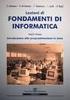 Fondamenti di Informatica I Fogli Elettronici: tabelle Pivot - Creare e gestire le tabelle Pivot Prof. De Maio Carmen cdemaio@unisa.it Tabella Pivot Le tabelle Pivot sono un potentissimo strumento di analisi
Fondamenti di Informatica I Fogli Elettronici: tabelle Pivot - Creare e gestire le tabelle Pivot Prof. De Maio Carmen cdemaio@unisa.it Tabella Pivot Le tabelle Pivot sono un potentissimo strumento di analisi
Appunti di Excel per risolvere alcuni problemi di matematica (I parte) a.a
 Appunti di Excel per risolvere alcuni problemi di matematica (I parte) a.a. 2001-2002 Daniela Favaretto* favaret@unive.it Stefania Funari* funari@unive.it *Dipartimento di Matematica Applicata Università
Appunti di Excel per risolvere alcuni problemi di matematica (I parte) a.a. 2001-2002 Daniela Favaretto* favaret@unive.it Stefania Funari* funari@unive.it *Dipartimento di Matematica Applicata Università
Formazione a Supporto dell Inserimento Lavorativo. Elementi di Word avanzato. Docente Franchini Gloria
 Formazione a Supporto dell Inserimento Lavorativo Elementi di Word avanzato Docente Franchini Gloria Impostare i punti di tabulazione Sul righello sono impostati vari punti di Tabulazione. Esistono cinque
Formazione a Supporto dell Inserimento Lavorativo Elementi di Word avanzato Docente Franchini Gloria Impostare i punti di tabulazione Sul righello sono impostati vari punti di Tabulazione. Esistono cinque
Video Scrittura (MS Word)
 Video Scrittura (MS Word) Ripasso/approfondimento: Il Menù Home di Word Rivediamo i principali comandi presenti nel Menu Home di Word A sinistra troviamo le icone dei comandi di: Taglia, Copia e Incolla.
Video Scrittura (MS Word) Ripasso/approfondimento: Il Menù Home di Word Rivediamo i principali comandi presenti nel Menu Home di Word A sinistra troviamo le icone dei comandi di: Taglia, Copia e Incolla.
3.6.1 Inserimento. Si apre la finestra di dialogo Inserisci Tabella:
 3.6.1 Inserimento Per decidere dove collocare una tabella è necessario spostare il cursore nella posizione desiderata. Per inserire una tabella esistono diversi modi di procedere: Menù Tabella Inserisci
3.6.1 Inserimento Per decidere dove collocare una tabella è necessario spostare il cursore nella posizione desiderata. Per inserire una tabella esistono diversi modi di procedere: Menù Tabella Inserisci
Proprietà delle potenze
 Proprietà delle potenze Questo passo a passo ti aiuterà a costruire un foglio elettronico sulle proprietà delle potenze. Inserendo in determinate celle valori scelti a caso, relativi a basi ed esponenti,
Proprietà delle potenze Questo passo a passo ti aiuterà a costruire un foglio elettronico sulle proprietà delle potenze. Inserendo in determinate celle valori scelti a caso, relativi a basi ed esponenti,
Modulo 3 - Elaborazione Testi 3.4 Oggetti
 Università degli Studi dell Aquila Corso ECDL programma START Modulo 3 - Elaborazione Testi 3.4 Oggetti Oggetti: le tabelle Gli oggetti sono entità, diverse da un testo, dotate di un propria identità:
Università degli Studi dell Aquila Corso ECDL programma START Modulo 3 - Elaborazione Testi 3.4 Oggetti Oggetti: le tabelle Gli oggetti sono entità, diverse da un testo, dotate di un propria identità:
GUIDA ALLE TABELLE PIVOT *
 GUIDA ALLE TABELLE PIVOT * Partendo da una matrice dei dati è possibile ottenere tabelle di dati utilizzando le Tabelle Pivot di Excel. Di seguito ne verranno descritti i singoli passi utilizzando i dati
GUIDA ALLE TABELLE PIVOT * Partendo da una matrice dei dati è possibile ottenere tabelle di dati utilizzando le Tabelle Pivot di Excel. Di seguito ne verranno descritti i singoli passi utilizzando i dati
Fondamenti di informatica. Word Elaborazione di testi
 Fondamenti di informatica Word Elaborazione di testi INTRODUZIONE Cos è Word? Word è un word processor WYSIWYG (What You See Is What You Get) in grado di soddisfare molte esigenze di word processing e
Fondamenti di informatica Word Elaborazione di testi INTRODUZIONE Cos è Word? Word è un word processor WYSIWYG (What You See Is What You Get) in grado di soddisfare molte esigenze di word processing e
Imparare a utilizzare le formule e le funzioni
 Imparare a utilizzare le formule e le funzioni Eseguire calcoli, di tipo semplice o complesso, può essere un'attività noiosa e che richiede tempo. È possibile semplificare le operazioni di calcolo mediante
Imparare a utilizzare le formule e le funzioni Eseguire calcoli, di tipo semplice o complesso, può essere un'attività noiosa e che richiede tempo. È possibile semplificare le operazioni di calcolo mediante
Servizio Webmail dell Università degli Studi di Macerata
 Servizio Webmail dell ----------------------------------------------------------------------------------------------------------------------------------- Posta Come ordinare le e-mail---------------------------------------------------------------pag.
Servizio Webmail dell ----------------------------------------------------------------------------------------------------------------------------------- Posta Come ordinare le e-mail---------------------------------------------------------------pag.
Microsoft Excel Nozioni avanzate
 Sistemi di elaborazione delle informazioni Microsoft Excel Nozioni avanzate Luca Bortolussi 1 Panoramica sulle funzioni e funzioni principali Descrizione delle funzioni principali SE(test;se_vero;se_falso):
Sistemi di elaborazione delle informazioni Microsoft Excel Nozioni avanzate Luca Bortolussi 1 Panoramica sulle funzioni e funzioni principali Descrizione delle funzioni principali SE(test;se_vero;se_falso):
Excel Base- Lezione 5
 Excel Base- Lezione 5 Cerca.vert(val.,matrice,indice,intervallo) Ricerca un valore, contenuto in una lista, in un'altra lista, e restituisce i valori nelle celle a destra del valore cercato 1 Cerca.vert(val.,matrice,indice,intervallo)
Excel Base- Lezione 5 Cerca.vert(val.,matrice,indice,intervallo) Ricerca un valore, contenuto in una lista, in un'altra lista, e restituisce i valori nelle celle a destra del valore cercato 1 Cerca.vert(val.,matrice,indice,intervallo)
Laboratorio di Informatica
 Laboratorio di Informatica Introduzione a Excel Introduzione a Excel Software per la gestione di fogli elettronici (spreadsheet) della suite MS Office utili per analisi e organizzazione dei dati Documento
Laboratorio di Informatica Introduzione a Excel Introduzione a Excel Software per la gestione di fogli elettronici (spreadsheet) della suite MS Office utili per analisi e organizzazione dei dati Documento
Informatica. Tecnico Superiore per la grafica, la multicanalità, gli strumenti e i sistemi di Comunicazione PROVA DI SELEZIONE
 Tecnico Superiore per la grafica, la multicanalità, gli strumenti e i sistemi di omunicazione PROV DI SELEZIONE Informatica ognome e nome del candidato: he tipo di barra ha un foglio di calcolo, che un
Tecnico Superiore per la grafica, la multicanalità, gli strumenti e i sistemi di omunicazione PROV DI SELEZIONE Informatica ognome e nome del candidato: he tipo di barra ha un foglio di calcolo, che un
ESERCIZIO N. 4 Primo passaggio: Creare una cartella
 ESERCIZIO N. 4 Primo passaggio: Creare una cartella 1. Fare clic in successione sul cerchio con il logo Microsoft in basso a sinistra > Documenti. 2. Cliccare su Nuova cartella. 3. Digitare il nome che
ESERCIZIO N. 4 Primo passaggio: Creare una cartella 1. Fare clic in successione sul cerchio con il logo Microsoft in basso a sinistra > Documenti. 2. Cliccare su Nuova cartella. 3. Digitare il nome che
MICROSOFT EXCEL FORMULE E FUNZIONI
 MICROSOFT EXCEL FORMULE E FUNZIONI Lezione 1.2 a.a. 2016-2017 Ing. Giulia Fiscon Sommario Introduzione Microsoft Excel Lavorare con i fogli di calcolo Riferimenti di cella Formule e Funzioni Funzioni logiche
MICROSOFT EXCEL FORMULE E FUNZIONI Lezione 1.2 a.a. 2016-2017 Ing. Giulia Fiscon Sommario Introduzione Microsoft Excel Lavorare con i fogli di calcolo Riferimenti di cella Formule e Funzioni Funzioni logiche
31 - Trascina con il riempimento automatica il mese di gennaio verso destra, fino alla cella M2 (dicembre) 32 - Nella cella N2 digita Totali
 DIGITARE LE VOCI SUL FOGLIO DEI TOTALI 1 - Apri una nuova cartella di lavoro vuota di excel 2 - Rinomina "Totali" il primo foglio 3 - Nel foglio, ora rinominato "Totali", inizia a compilare i seguenti
DIGITARE LE VOCI SUL FOGLIO DEI TOTALI 1 - Apri una nuova cartella di lavoro vuota di excel 2 - Rinomina "Totali" il primo foglio 3 - Nel foglio, ora rinominato "Totali", inizia a compilare i seguenti
Corso di Informatica di Base
 Corso di Informatica di Base LEZIONE N 6 Cortina d Ampezzo, 22 gennaio 2009 LAVORARE CON LE FUNZIONI Excel dispone di centinaia di funzioni (formule predefinite) che permettono di eseguire una vasta gamma
Corso di Informatica di Base LEZIONE N 6 Cortina d Ampezzo, 22 gennaio 2009 LAVORARE CON LE FUNZIONI Excel dispone di centinaia di funzioni (formule predefinite) che permettono di eseguire una vasta gamma
Definire una chiave primaria. Microsoft Access. Definire una chiave primaria. Definire una chiave primaria. Definire una chiave primaria
 Microsoft Access Chiavi, struttura delle tabelle 1. Portare la tabella in Visualizzazione struttura Selezionare la tabella sulla quale si desidera intervenire nella finestra del database Poi: Fare clic
Microsoft Access Chiavi, struttura delle tabelle 1. Portare la tabella in Visualizzazione struttura Selezionare la tabella sulla quale si desidera intervenire nella finestra del database Poi: Fare clic
Relazioni. Microsoft Access. Relazioni. Relazioni
 Relazioni Microsoft Access Relazioni In Access, le relazioni non sono le relazioni del modello relazionale! Relazioni: legate ai concetti di Join Integrità referenziale Relazioni I tipi di relazione possono
Relazioni Microsoft Access Relazioni In Access, le relazioni non sono le relazioni del modello relazionale! Relazioni: legate ai concetti di Join Integrità referenziale Relazioni I tipi di relazione possono
Excel di Microsoft o Calc di OpenOffice sono programmi per la gestione dei fogli di calcolo
 FOGLI DI CALCOLO Excel di Microsoft o Calc di OpenOffice sono programmi per la gestione dei fogli di calcolo COMANDI BASE Comandi di APRI, SALVA, SALVA CON NOME, CHIUDI, STAMPA nel menù FILE. Comandi di
FOGLI DI CALCOLO Excel di Microsoft o Calc di OpenOffice sono programmi per la gestione dei fogli di calcolo COMANDI BASE Comandi di APRI, SALVA, SALVA CON NOME, CHIUDI, STAMPA nel menù FILE. Comandi di
Word Elaborazione di testi
 Fondamenti di informatica Cos è Word? Word è un word processor WYSIWYG (What You See Is What You Get) in grado di soddisfare molte esigenze di word processing e desktop publishing Word Elaborazione di
Fondamenti di informatica Cos è Word? Word è un word processor WYSIWYG (What You See Is What You Get) in grado di soddisfare molte esigenze di word processing e desktop publishing Word Elaborazione di
ESERCIZIO SU BILANCIO FAMILIARE
 ESERCIZIO SU BILANCIO FAMILIARE Apri una nuova cartella di lavoro vuota di Excel e rinomina "Totali" il primo foglio. Nel foglio, ora rinominato "Totali", inizia a compilare i seguenti dati: Digita ora
ESERCIZIO SU BILANCIO FAMILIARE Apri una nuova cartella di lavoro vuota di Excel e rinomina "Totali" il primo foglio. Nel foglio, ora rinominato "Totali", inizia a compilare i seguenti dati: Digita ora
Modulo 4 Foglio Elettronico
 Modulo 4 Foglio Elettronico Concetti generali Aprire un programma di Foglio Elettronico Start Programmi Microsoft Office Microsoft Excel Se il mouse rimane per qualche secondo sul collegamento, viene visualizzata
Modulo 4 Foglio Elettronico Concetti generali Aprire un programma di Foglio Elettronico Start Programmi Microsoft Office Microsoft Excel Se il mouse rimane per qualche secondo sul collegamento, viene visualizzata
Automatizzare le attività con le macro di Visual Basic
 Automatizzare le attività con le macro di Visual Basic Se non si ha esperienza con le macro, non c'è da preoccuparsi. Una macro è semplicemente un insieme registrato di sequenze di tasti e di istruzioni,
Automatizzare le attività con le macro di Visual Basic Se non si ha esperienza con le macro, non c'è da preoccuparsi. Una macro è semplicemente un insieme registrato di sequenze di tasti e di istruzioni,
Figura 1 - Finestra Tabella
 Capitolo IV Oggetti Creare una tabella Creare una tabella per inserire dei dati Per inserire una tabella premere il pulsante Tabella presente nella sezione Tabella della barra Inserisci. Viene visualizzata
Capitolo IV Oggetti Creare una tabella Creare una tabella per inserire dei dati Per inserire una tabella premere il pulsante Tabella presente nella sezione Tabella della barra Inserisci. Viene visualizzata
Modellazione avanzata di fogli di lavoro Bilancio Famigliare
 info@ecs-software.it Corso di Excel base Esercizitazione pratica Modellazione avanzata di fogli di lavoro Bilancio Famigliare Uso intensivo di formule e metodologie di sviluppo dei fogli di lavoro. Vediamo
info@ecs-software.it Corso di Excel base Esercizitazione pratica Modellazione avanzata di fogli di lavoro Bilancio Famigliare Uso intensivo di formule e metodologie di sviluppo dei fogli di lavoro. Vediamo
Word Formattazione del testo. Samuele Mazzolini
 Word Formattazione del testo Samuele Mazzolini Imposta pagina Potrebbe essere utile per certi documenti impostare la pagina in orizzontale invece che in verticale. Questo è possibile con il comando Imposta
Word Formattazione del testo Samuele Mazzolini Imposta pagina Potrebbe essere utile per certi documenti impostare la pagina in orizzontale invece che in verticale. Questo è possibile con il comando Imposta
Strumenti di elaborazioni testi
 Consulente del Lavoro A.A 2002/2003 I Semestre Strumenti di elaborazioni testi Microsoft Word Introduzione Gli strumenti di elaborazione testi (videoscrittura) sono programmi che consento di creare, leggere
Consulente del Lavoro A.A 2002/2003 I Semestre Strumenti di elaborazioni testi Microsoft Word Introduzione Gli strumenti di elaborazione testi (videoscrittura) sono programmi che consento di creare, leggere
EXCEL AVANZATO Le Funzioni in Excel DEFINIZIONE DI FUNZIONE
 EXCEL AVANZATO Le Funzioni in Excel DEFINIZIONE DI FUNZIONE Le funzioni sono formule predefinite che eseguono calcoli utilizzando valori specifici, denominati argomenti, in un particolare ordine o struttura.
EXCEL AVANZATO Le Funzioni in Excel DEFINIZIONE DI FUNZIONE Le funzioni sono formule predefinite che eseguono calcoli utilizzando valori specifici, denominati argomenti, in un particolare ordine o struttura.
Foglio di calcolo con OpenOffice Calc III
 Foglio di calcolo con OpenOffice Calc III 1. Scrittura di formule con Autocomposizione Funzione 2. Tabelle Pivot per l'analisi dei dati 1. Scrittura di formule con Autocomposizione Funzione Somme di cifre
Foglio di calcolo con OpenOffice Calc III 1. Scrittura di formule con Autocomposizione Funzione 2. Tabelle Pivot per l'analisi dei dati 1. Scrittura di formule con Autocomposizione Funzione Somme di cifre
PRIMI PASSI CON UN DATABASE
 Basi di dati PRIMI PASSI CON UN DATABASE Definizione di database Per database si intende un insieme di informazioni catalogate ed organizzate. Il tipo di database più diffuso è quello relazionale, composto
Basi di dati PRIMI PASSI CON UN DATABASE Definizione di database Per database si intende un insieme di informazioni catalogate ed organizzate. Il tipo di database più diffuso è quello relazionale, composto
3.4 Inserimento di immagini
 Ripristina per riportare ai valore iniziali la scheda in uso (la finestra di dialogo resta aperta). 3.4 Inserimento di immagini Per inserire un'immagine all'interno del documento: posizionare il cursore
Ripristina per riportare ai valore iniziali la scheda in uso (la finestra di dialogo resta aperta). 3.4 Inserimento di immagini Per inserire un'immagine all'interno del documento: posizionare il cursore
POWER POINT 2003. Uso del programma, sue applicazioni e strumenti di lavoro.
 Anno accademico 2010-2011 Corso di INFORMATICA Docente del corso: Prof. V. De Feo Argomento di approfondimento: POWER POINT 2003 Uso del programma, sue applicazioni e strumenti di lavoro. Gruppo di lavoro:
Anno accademico 2010-2011 Corso di INFORMATICA Docente del corso: Prof. V. De Feo Argomento di approfondimento: POWER POINT 2003 Uso del programma, sue applicazioni e strumenti di lavoro. Gruppo di lavoro:
Insert > Object > Chart
 Grafici Calc mette a disposizione un Wizard per creare diagrammi o grafici dai dati del foglio di calcolo (Insert > Object > Chart oppure icona in standard toolbar) Dopo che il grafico è stato creato come
Grafici Calc mette a disposizione un Wizard per creare diagrammi o grafici dai dati del foglio di calcolo (Insert > Object > Chart oppure icona in standard toolbar) Dopo che il grafico è stato creato come
Anno 2009/2010 Syllabus 5.0
 Patente Europea di Informatica ECDL Modulo 4 Lezione 1: Introduzione Il foglio elettronico Inserimento, modifica, ricerca e ordinamento di dati Guida in linea Anno 2009/2010 Syllabus 5.0 Microsoft Excel
Patente Europea di Informatica ECDL Modulo 4 Lezione 1: Introduzione Il foglio elettronico Inserimento, modifica, ricerca e ordinamento di dati Guida in linea Anno 2009/2010 Syllabus 5.0 Microsoft Excel
Calcoli con Fogli Elettronici
 Calcoli con Fogli Elettronici Lezione 1 Corso di Laurea in Biotecnologie AA. 2010/2011 Docente del laboratorio: Maria Silvia Pini mpini@math.unipd.it Introduzione Struttura ed inserimento dei dati Manipolazioni
Calcoli con Fogli Elettronici Lezione 1 Corso di Laurea in Biotecnologie AA. 2010/2011 Docente del laboratorio: Maria Silvia Pini mpini@math.unipd.it Introduzione Struttura ed inserimento dei dati Manipolazioni
Excel 3. Master Universitario di II livello in MANAGER NELLE AMMINISTRAZIONI PUBBLICHE A.A Prof.ssa Bice Cavallo
 Excel 3 Master Universitario di II livello in MANAGER NELLE AMMINISTRAZIONI PUBBLICHE A.A. 2013-2014 Prof.ssa Bice Cavallo Ordinamento dei dati: ordinamento di un elenco l Excel è in grado di ordinare
Excel 3 Master Universitario di II livello in MANAGER NELLE AMMINISTRAZIONI PUBBLICHE A.A. 2013-2014 Prof.ssa Bice Cavallo Ordinamento dei dati: ordinamento di un elenco l Excel è in grado di ordinare
Fogli Elettronici: MS Excel
 Fogli Elettronici: MS Excel Foglio Elettronico Un foglio elettronico (o spreadsheet) è un software applicativo nato dall esigenza di: organizzare insiemi di dati tramite tabelle, schemi, grafici, etc.
Fogli Elettronici: MS Excel Foglio Elettronico Un foglio elettronico (o spreadsheet) è un software applicativo nato dall esigenza di: organizzare insiemi di dati tramite tabelle, schemi, grafici, etc.
Fogli Google: nozioni di base sui fogli di lavoro
 Fogli Google: nozioni di base sui fogli di lavoro Una volta acquisita familiarità con le procedure di accesso, creazione e modifica dei Documenti Google, leggi queste informazioni per conoscere le nozioni
Fogli Google: nozioni di base sui fogli di lavoro Una volta acquisita familiarità con le procedure di accesso, creazione e modifica dei Documenti Google, leggi queste informazioni per conoscere le nozioni
Excel 2. Informatica per le applicazioni economiche A.A. 2011/2012. Prof.ssa Bice Cavallo
 Excel 2 Informatica per le applicazioni economiche A.A. 2011/2012 Prof.ssa Bice Cavallo Argomenti della lezione Grafici Sicurezza della cartella di lavoro Argomenti della lezione Grafici Sicurezza della
Excel 2 Informatica per le applicazioni economiche A.A. 2011/2012 Prof.ssa Bice Cavallo Argomenti della lezione Grafici Sicurezza della cartella di lavoro Argomenti della lezione Grafici Sicurezza della
Esercizi con uso di foglio elettronico nella suite OOo: Calc. Sommatoria
 Esercizi con uso di foglio elettronico nella suite OOo: Calc Esercizio 1 parte A) Sommatoria Realizzare e completare lo schema seguente (la tabella a sfondo giallo), inserendolo in un foglio elettronico
Esercizi con uso di foglio elettronico nella suite OOo: Calc Esercizio 1 parte A) Sommatoria Realizzare e completare lo schema seguente (la tabella a sfondo giallo), inserendolo in un foglio elettronico
Lena Cota Guido Corso di Informatica - II livello. Excel 2003 Formule. Imparare a usare le formule con la pratica
 Excel 2003 Formule Imparare a usare le formule con la pratica 1 Cosa sono Uno degli obiettivi principali dei fogli di calcolo è fornire il risultato di operazioni matematiche, dalla semplice somma alle
Excel 2003 Formule Imparare a usare le formule con la pratica 1 Cosa sono Uno degli obiettivi principali dei fogli di calcolo è fornire il risultato di operazioni matematiche, dalla semplice somma alle
UnivAQ - Corso ECDL - Elaborazione Testi Maria Maddalena Fornari
 Università degli Studi dell Aquila Corso ECDL programma START Modulo 3 - Elaborazione Testi 3.5 Stampa unione Maria Maddalena Fornari Stampa Unione Processo che permette di unire dati provenienti da tipi
Università degli Studi dell Aquila Corso ECDL programma START Modulo 3 - Elaborazione Testi 3.5 Stampa unione Maria Maddalena Fornari Stampa Unione Processo che permette di unire dati provenienti da tipi
Power Point prima lezione
 Power Point prima lezione 1 Aprire il programma Il programma Power Point serve per creare presentazioni. Si apre dal menu start programmi o con l icona sul desktop 2 Il programma potrebbe essere inserito
Power Point prima lezione 1 Aprire il programma Il programma Power Point serve per creare presentazioni. Si apre dal menu start programmi o con l icona sul desktop 2 Il programma potrebbe essere inserito
Foglio elettronico. Principio e funzionamento. Il foglio elettronico. Barra degli strumenti. Foglio elettronico. Modulo 4
 Foglio elettronico Modulo 4 Foglio elettronico Il modulo richiede che il candidato comprenda il concetto di foglio elettronico e dimostri di sapere usare il programma di foglio elettronico per produrre
Foglio elettronico Modulo 4 Foglio elettronico Il modulo richiede che il candidato comprenda il concetto di foglio elettronico e dimostri di sapere usare il programma di foglio elettronico per produrre
Word 2007 - Esercizio 2 - Parigi 1. Aprire il programma di elaborazione testi.
 Word 2007 - Esercizio 2 - Parigi 1. Aprire il programma di elaborazione testi. 1. Avviare il PC( se leggi questo file è già avviato ) 2. Dal Desktop di Windows cliccare con il pulsante sinistro del mouse
Word 2007 - Esercizio 2 - Parigi 1. Aprire il programma di elaborazione testi. 1. Avviare il PC( se leggi questo file è già avviato ) 2. Dal Desktop di Windows cliccare con il pulsante sinistro del mouse
Università di L Aquila
 Università di L Aquila Facoltà di Biotecnologie Agro-alimentari Esame di Laboratorio di informatica e statistica Informazioni generali Email: andrea.colitta@cc.univaq.it indicare nell oggetto Esame Laboratorio:
Università di L Aquila Facoltà di Biotecnologie Agro-alimentari Esame di Laboratorio di informatica e statistica Informazioni generali Email: andrea.colitta@cc.univaq.it indicare nell oggetto Esame Laboratorio:
14Ex-Cap11.qxd :20 Pagina Le macro
 14Ex-Cap11.qxd 21-12-2006 11:20 Pagina 203 11 Le macro Creare le macro Registrare una macro Eseguire una macro Riferimenti assoluti e relativi nelle macro Assegnare un pulsante a una macro Modificare una
14Ex-Cap11.qxd 21-12-2006 11:20 Pagina 203 11 Le macro Creare le macro Registrare una macro Eseguire una macro Riferimenti assoluti e relativi nelle macro Assegnare un pulsante a una macro Modificare una
Presentazione con PowerPoint
 Presentazione con PowerPoint L applicazione PowerPoint permette di creare documenti da mostrare su diapositive per presentazioni. Sarai facilitato nell utilizzo di PowerPoint perché molti pulsanti e molte
Presentazione con PowerPoint L applicazione PowerPoint permette di creare documenti da mostrare su diapositive per presentazioni. Sarai facilitato nell utilizzo di PowerPoint perché molti pulsanti e molte
